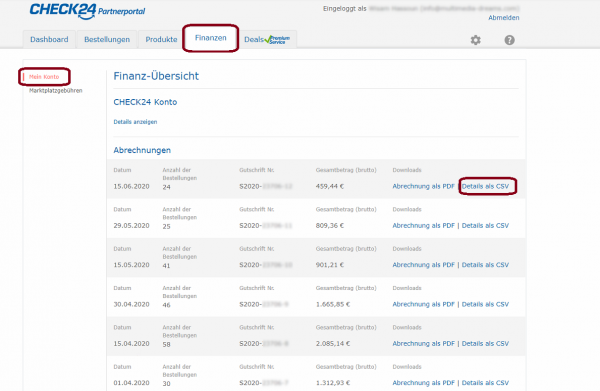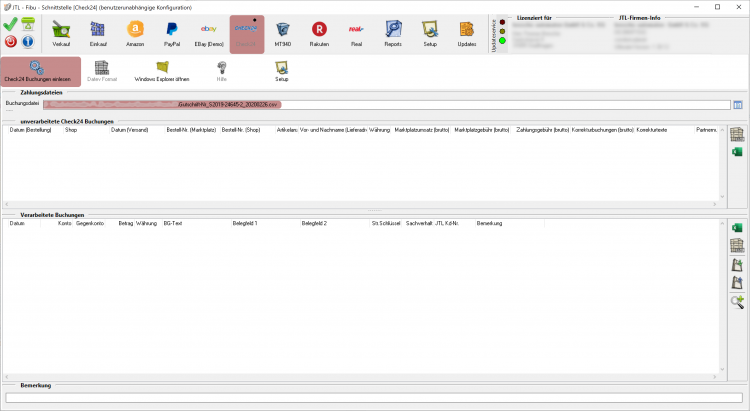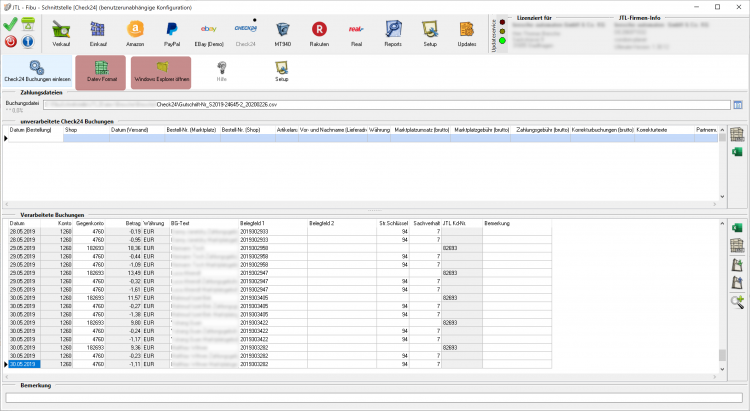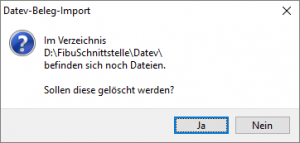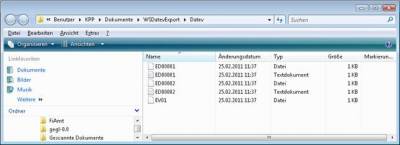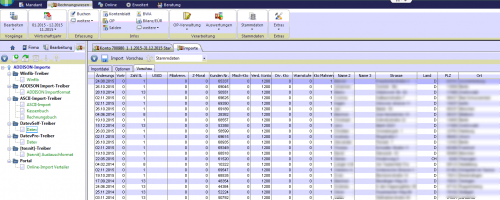Metainformationen zur Seite
Dies ist eine alte Version des Dokuments!
Import Zahlungsberichte
Berichte Herunterladen
Loggen Sie sich bei Check24 im Ihrem Kundenkonto an. Check24
Hier können Sie unter „Finanzen / Mein Konto / Finanz-Übersicht“ die CSV Report herunterladen
Berichte Importieren
Nachdem Sie den Bericht heruntergelanden haben, wechseln Sie im Menü zu „Check24“. Tragen Sie den Pfad, unter dem Sie die .csv-Datei gespeichert haben, in das Feld „Buchungsdatei“ ein. Klicken Sie dann auf den Button „Check24 Buchungen einlesen“.
Nun wird der Bericht eingelesen, dies kann einen Moment dauern.
- unverarbeitete Check24 Buchungen
Diese Buchungen werden nicht an die Finanzbuchhaltung übergeben und müssen manuell gebucht werden.
Falls weitere Buchungen nicht verarbeitet wurden, können Sie diese als Excel-Datei oder PDF ausgeben.
Ihr Steuerberater kann diese von Hand nachbuchen.
- Fehlerhafte Buchungen in den „Verarbeiteten Buchungen“
Bevor Sie die Datev EXTF Datei erstellen, können Sie hier nicht zugeordnete Buchungen korrigieren. Mit der Lupe haben Sie die Möglichkeit, nur diese Buchungen anzuzeigen. Tragen Sie bitte in das Belegfeld1 die korrekte Rechnungs- oder Gutschrifts-Nummer ein. Falls Sei über Einzeldebitoren buchen, müssen Sie auch das Debitorenkonto korrigieren.
Sie haben die Möglichkeit die Buchungen zu verarbeiten
- Excel Export
Exportieren Sie die Buchungen ins Excel
- CSV Export
Exportieren Sie die Buchungen als CSV Datei
- Buchungen speichern
Sie können hier die Buchungen, zur späteren Bearbeitung, speichern.
- Buchungen laden
Wenn Sie den zuletzt gespeicherten Buchungsstapel noch einmal bearbeiten wollen, wird dieser mit diesem Button geladen.
- Fehlerhafte Buchungen anzeigen
Mit der Lupe können Sie alle fehlerhaften Buchungen anzeigen lassen.
Wenn Sie wieder alle Buchungen anschauen möchten, drücken Sie auf folgenden Button
![]()
Datev-Format-Datei
Datev-Format-Datei erstellen
Nachdem Sie die Belege ausgelesen haben, können Sie mit dem Button „Datev Format“ diese Belege weiter verarbeiten.
Diese Dateien werden in Ihrem Benutzerverzeichnis abgelegt. Falls in diesem Ordner noch Dateien vorhanden sind, werden Sie gefragt, ob diese Dateien gelöscht werden sollen.
Antworten Sie mit „Ja“, werden die vorhandenen Dateien gelöscht und die neuen CSV-Dateien erstellt.
Windows Explorer öffnen
Sie haben nun die Check24-Datei erstellt. Mit dem Button „Windows Explorer“ können Sie das Verzeichnis, in dem die Datevdateien auf Ihrem Rechner liegen, direkt öffnen.
Diese Dateien müssen Sie ihrem Steuerberater per Mail oder per USB-Stick zukommen lassen.
Sie können sie aber auch direkt in die meisten Finanzbuchhaltungsprogramme importieren.
Informieren Sie sich hierzu beim Hersteller Ihrer Finanzbuchhaltungssoftware.
Import in Datev
Für den Import ins Datev erhalten Sie auf folgender Datev-Seite Hilfe:
Datev Hilfe zum Postversand-Import
Import in Lexware
Für den Import der Postversanddatei ins Lexware erhalten Sie auf folgender Seite Hilfe:
Lexware Beschreibung für den Import